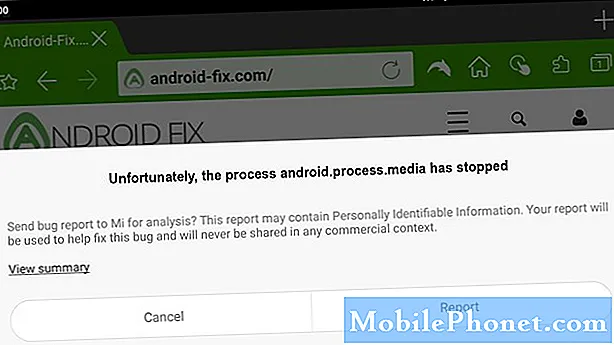
Operačný systém Android je dnes najpopulárnejším softvérom bežiacim na smartfónoch. Posledná verzia má oproti svojim predchodcom niekoľko vylepšení a prichádza s menším počtom chýb. Niektoré z najpopulárnejších značiek smartfónov na svete, ako sú Samsung, Huawei, LG a Sony, sa spoliehajú iba na to, že sa na ich zariadeniach používa Android. Aj keď ide o pevnú platformu, existujú prípady, kedy môžu nastať určité problémy. V tejto poslednej časti našej série riešení problémov sa budeme zaoberať chybou android.process.media sa zastavila.
Ak máte akékoľvek problémy s počítačom alebo zariadením so systémom Android, kontaktujte nás pomocou tohto formulára. Radi vám pomôžeme pri riešení akýchkoľvek problémov, ktoré môžete mať so svojim prístrojom. Toto je bezplatná služba, ktorú ponúkame bez pripojených reťazcov.Žiadame vás však, aby ste sa pri kontakte s nami snažili byť čo najpodrobnejší, aby bolo možné vykonať presné posúdenie a nájsť správne riešenie.
Ako opraviť Android.Process.Media zastavil problém
Pred vykonaním ktoréhokoľvek z odporúčaných krokov na riešenie problémov v tomto konkrétnom probléme by ste sa mali ubezpečiť, že váš telefón používa najnovšiu verziu softvéru. Ak je k dispozícii aktualizácia, navrhujem si ju najskôr stiahnuť a nainštalovať. Takto sa minimálne minimalizuje možnosť, že problém spôsobí zastaraná verzia softvéru.
Reštartujte telefón
Váš telefón zvyčajne ukladá najbežnejšie používané údaje na zlepšenie jeho výkonu. Tieto údaje sa niekedy môžu poškodiť, a preto budete musieť tieto dočasné údaje z telefónu vypláchnuť reštartovaním zariadenia. Tento postup vykonáte iba stlačením a podržaním vypínača a zníženia hlasitosti, kým sa zariadenie nevypne. Telefón zapnete opätovným stlačením vypínača.
Skontrolujte, či sa chyba android.process.media zastavila, stále vyskytuje.
Vymažte vyrovnávaciu pamäť a údaje služieb Google Framework a Google Play
Existujú prípady, keď tento problém môžu spôsobiť poškodené údaje v aplikácii Google Framework a Google Play. Ak je to vinník, budete musieť vyčistiť medzipamäť a údaje oboch aplikácií.
- Prejdite do časti Nastavenia> Aplikácie> Správa aplikácií
- Nájdite rámec služieb Google a vymažte vyrovnávaciu pamäť a údaje
- Nájdite Google Play a vymažte vyrovnávaciu pamäť a údaje
- Reštartujte telefón
Skontrolujte, či sa chyba android.process.media zastavila, stále vyskytuje.
Skúste obnoviť predvoľby aplikácie
Niekedy môže byť tento problém spôsobený určitými aplikáciami, ktoré majú prednosť pred funkciami iných aplikácií. Ak chcete vylúčiť túto možnosť, budete musieť resetovať predvoľby aplikácie telefónu.
- Otvorte aplikáciu Nastavenia.
- Klepnite na Aplikácie.
- Klepnite na ikonu Ďalšie nastavenia (tri bodky) vpravo hore.
- Klepnite na Obnoviť predvoľby aplikácie.
Skontrolujte, či sa chyba android.process.media zastavila, stále vyskytuje.
Vymažte vyrovnávaciu pamäť a údaje aplikácie Kontakty
Je možné, že problém spôsobujú niektoré poškodené údaje v aplikácii Kontakty. Ak je to váš prípad, budete musieť vyčistiť medzipamäť a údaje tejto aplikácie. Pretože to môže vymazať vaše uložené kontakty, pred vykonaním tohto kroku sa budete musieť ubezpečiť, že máte záložnú kópiu.
- V telefóne otvorte Nastavenia.
- Vyhľadajte „Správcu aplikácií“ alebo „Aplikácie“.
- Vyhľadajte aplikáciu „Kontakty“ zo všetkých aplikácií, ktoré sú na nej uvedené, a kliknite na ňu.
- Kliknite na Úložisko.
- Kliknite na Vymazať údaje a Vymazať medzipamäť.
Skontrolujte, či sa chyba android.process.media zastavila, stále vyskytuje.
Skontrolujte, či sa problém nevyskytuje v núdzovom režime
Skontrolujte, či sa problém nevyskytuje v núdzovom režime
Tento problém môže niekedy spôsobiť aplikácia, ktorú ste si stiahli z Obchodu Google Play. Ak chcete skontrolovať, či to spôsobuje problém, budete musieť telefón spustiť v núdzovom režime, pretože v tomto režime je možné spúšťať iba predinštalované aplikácie.
Pre zariadenia Samsung
- Vypnite zariadenie.
- Stlačte a podržte vypínač napájania popri obrazovke názvu modelu, ktorá sa zobrazuje na obrazovke.
- Keď sa na obrazovke objaví SAMSUNG, uvoľnite vypínač.
- Ihneď po uvoľnení vypínača stlačte a podržte kláves zníženia hlasitosti.
- Podržte stlačené tlačidlo zníženia hlasitosti, kým sa zariadenie nedokončí.
- Keď sa v ľavom dolnom rohu obrazovky zobrazí Núdzový režim, uvoľnite tlačidlo zníženia hlasitosti.
Pre zariadenia Huawei
- Vypnite telefón podržaním vypínača na niekoľko sekúnd.
- Stlačte a podržte vypínač a uvoľnite ho, keď uvidíte na obrazovke logo Huawei.
- Po uvoľnení vypínača okamžite stlačte a podržte kláves zníženia hlasitosti.
- Podržte stlačené tlačidlo hlasitosti, kým sa telefón úplne nespustí.
- Po spustení telefónu by sa mal v dolnej časti obrazovky zobraziť „Núdzový režim“
Ak sa problém v tomto režime nevyskytuje, môže to byť spôsobené stiahnutou aplikáciou. Zistite, o ktorú aplikáciu sa jedná a odinštalujte ju. Nájdenie aplikácie bude metódou pokusu a omylu. Mali by ste odinštalovať poslednú stiahnutú aplikáciu a skontrolovať, či problém stále pretrváva. Tento krok opakujte, až kým sa problém prestane vyskytovať. Problém môže spôsobovať posledná odinštalovaná aplikácia.
Vytrite oblasť vyrovnávacej pamäte telefónu
Existujú prípady, kedy sa môžu údaje uložené vo vyrovnávacej pamäti uložené vo vyhradenej oblasti telefónu poškodiť. Ak sa to stane, zvyčajne to spôsobí v telefóne určité problémy. Ak chcete vylúčiť možnosť, že to spôsobuje problém, budete musieť vymazať oblasť vyrovnávacej pamäte telefónu z režimu obnovenia.
Pre zariadenia Samsung
- Vypnite telefón.
- Stlačte a podržte kláves Zvýšenie hlasitosti a Domov. Potom stlačte a podržte vypínač.
- Keď sa zobrazí obrazovka s logom zariadenia, uvoľnite iba vypínač
- Keď sa zobrazí logo Androidu, uvoľnite všetky klávesy (pred zobrazením možností ponuky Obnovenie systému Android sa na asi 30 - 60 sekúnd zobrazí „Inštalácia aktualizácie systému“).
- Niekoľkokrát stlačte kláves zníženia hlasitosti, aby ste zvýraznili „vymazanie oddielu medzipamäte“.
- Stlačením vypínača vyberte.
- Stlačením klávesu zníženia hlasitosti zvýraznite „áno“ a výber vykonajte stlačením vypínača.
- Keď je oddiel vymazania medzipamäte hotový, zvýrazní sa položka „Reštartovať systém teraz“.
- Stlačením vypínača reštartujte zariadenie.
Pre zariadenia Huawei
- Vypnite telefón.
- Na zariadení súčasne stlačte a niekoľko sekúnd podržte tlačidlo zvýšenia hlasitosti a vypínač
- Telefón prejde do režimu obnovy zásob
- Pomocou tlačidiel hlasitosti zvýraznite položku „wipe cache partition“ a vyberte ju pomocou vypínača
- Po dokončení procesu reštartujte systém
Vykonajte obnovenie výrobných nastavení
Ak vyššie uvedené kroky problém nevyriešia, najlepším spôsobom riešenia tejto situácie je teraz obnovenie továrenských nastavení. Pred vykonaním resetovania si nezabudnite zálohovať dáta z telefónu.
Pre zariadenia Samsung
- Vypnite telefón.
- Stlačte a podržte kláves Zvýšenie hlasitosti a Domov. Potom stlačte a podržte vypínač.
- Keď sa zobrazí obrazovka s logom zariadenia, uvoľnite iba vypínač
- Keď sa zobrazí logo Androidu, uvoľnite všetky klávesy (pred zobrazením možností ponuky Obnovenie systému Android sa na asi 30 - 60 sekúnd zobrazí „Inštalácia aktualizácie systému“).
- Niekoľkokrát stlačte tlačidlo zníženia hlasitosti, aby ste zvýraznili možnosť „vymazanie údajov / obnovenie továrenských nastavení“.
- Stlačením tlačidla napájania vyberte.
- Stláčajte kláves zníženia hlasitosti, kým sa nezvýrazní možnosť „Áno - vymazať všetky údaje používateľa“.
- Stlačením tlačidla napájania vyberte a spustite hlavný reset.
- Keď je hlavný reset dokončený, zvýrazní sa položka „Reštartovať systém teraz“.
- Stlačením vypínača reštartujte zariadenie.
- Ak v telefóne nie sú nainštalované žiadne aplikácie, skúste skontrolovať, či sa problém stále vyskytuje.
Pre zariadenia Huawei
- Vypnite telefón.
- Na zariadení súčasne stlačte a niekoľko sekúnd podržte tlačidlo zvýšenia hlasitosti a vypínač
- Telefón prejde do režimu obnovy zásob
- Pomocou tlačidiel hlasitosti zvýraznite výber vymazania vyrovnávacej pamäte / obnovenie továrenských nastavení a pomocou vypínača ho vyberte
- Po dokončení procesu reštartujte systém
Po obnovení bude problém s najväčšou pravdepodobnosťou vyriešený.

